Jak používat bezpečný režim na zařízení Android (09.15.25)
Máte náhle problémy se zařízením Android? Problémy jako přehřátí, neobvyklé vybíjení baterie, automatické restartování a časté havárie, ale nejste si jisti, co je způsobuje? Existuje řada možností, ale nejprve musíte vyloučit problematické aplikace. Můžete to udělat pomocí bezpečného režimu v systému Android.
Co znamená bezpečný režim?Pokud chcete podivné vysvětlení, bezpečný režim je diagnostický režim, který může mít každý operační systém (OS) počítače nebo mobilního zařízení. Je navržen tak, aby pomohl opravit většinu problémů v OS poskytnutím omezeného přístupu k funkcím a funkcím systému. Obecně umožňuje uživateli přístup pouze k nejzákladnějším a výchozím programům, takže procesy z aplikací třetích stran nebudou zasahovat do primárních funkcí zařízení.
Jak vám může bezpečný režim pomoci vyřešit problémy se systémem Android?Tady je věc: Zavádění v nouzovém režimu nemusí nutně znamenat, že problémy se zařízením Android budou automaticky opraveny. Jednoduše řečeno, dá vám způsob, jak zjistit, zda problémy nezpůsobuje aplikace třetí strany. Když vstoupíte do bezpečného režimu, budou aplikace třetích stran deaktivovány. Pokud v nouzovém režimu problémy nenastanou, je dobrý předpoklad, že problémy způsobovala aplikace třetí strany.
Jak vstoupit do nouzového režimu v systému AndroidAktivace nouzového režimu v systému Android zařízení je docela jednoduché. Postupujte podle následujících pokynů.
U zařízení se systémem Android OSPokud máte zařízení Nexus nebo Google Pixel (Pixel, Pixel XL, Pixel 2 nebo Pixel 2 XL), přejděte do nouzového režimu podle těchto pokynů. :
- Stiskněte a podržte vypínač. Možnosti vypnutí a restartu by se nyní měly objevit na obrazovce.
- Klepněte a podržte „Vypnout“. Nyní by se měla zobrazit výzva „Restartovat do bezpečného režimu“.
- Klepněte na OK.
- Počkejte, až se zařízení restartuje. Po opětovném zapnutí se v levém dolním rohu obrazovky zobrazí „Nouzový režim“.
** Tato metoda funguje také pro zařízení LG a Sony.
Pro Samsung Zařízení HTC, Motorola a MotorolaPokud máte zařízení Samsung Galaxy nebo některý z modelů HTC a Motorola, aktivujte bezpečný režim podle těchto pokynů:
- Stiskněte a podržte tlačítko Napájení .
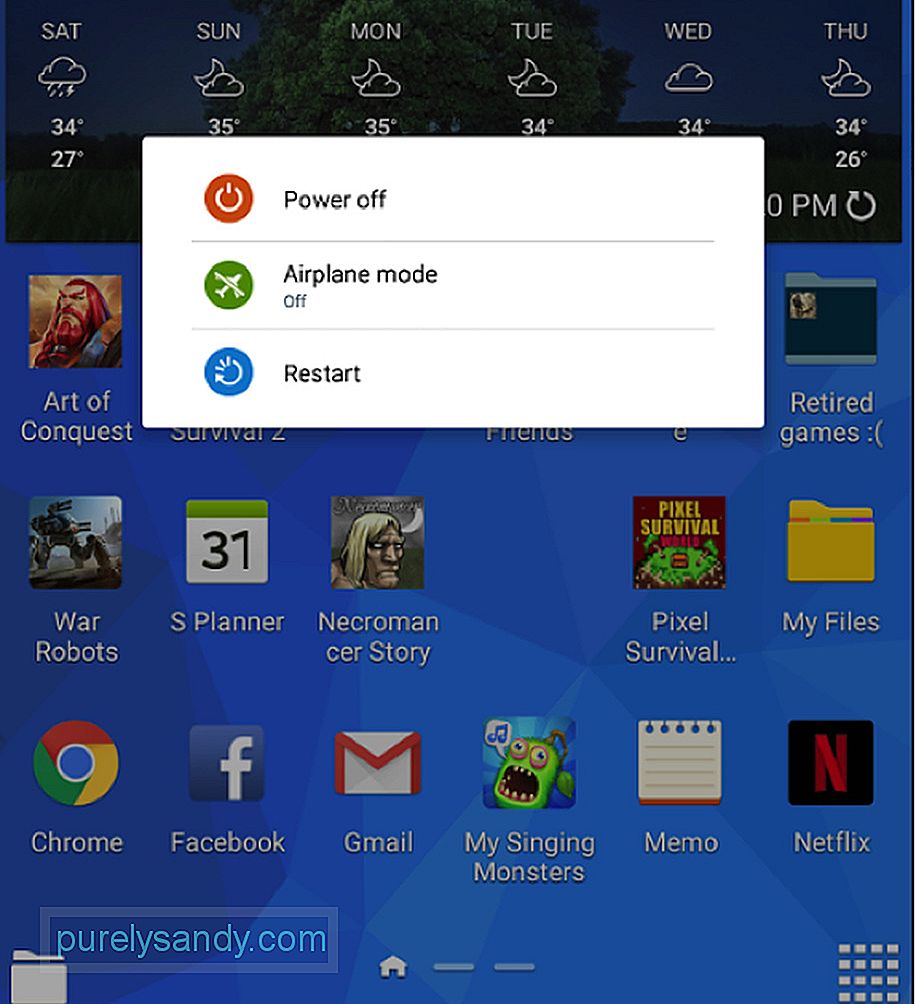
- Klepnutím na „Vypnout“ zařízení vypnete. Počkejte, až se zařízení úplně vypne.
- Znovu stiskněte a podržte tlačítko napájení, dokud se nezobrazí logo výrobce.
- Tlačítko napájení rychle uvolněte a stiskněte a podržte hlasitost tlačítko dolů.
- Podržte stisknutou hlasitost, dokud se zařízení nespustí.
- Jakmile se v levém dolním rohu obrazovky zobrazí „Nouzový režim“, uvolněte tlačítko snížení hlasitosti.
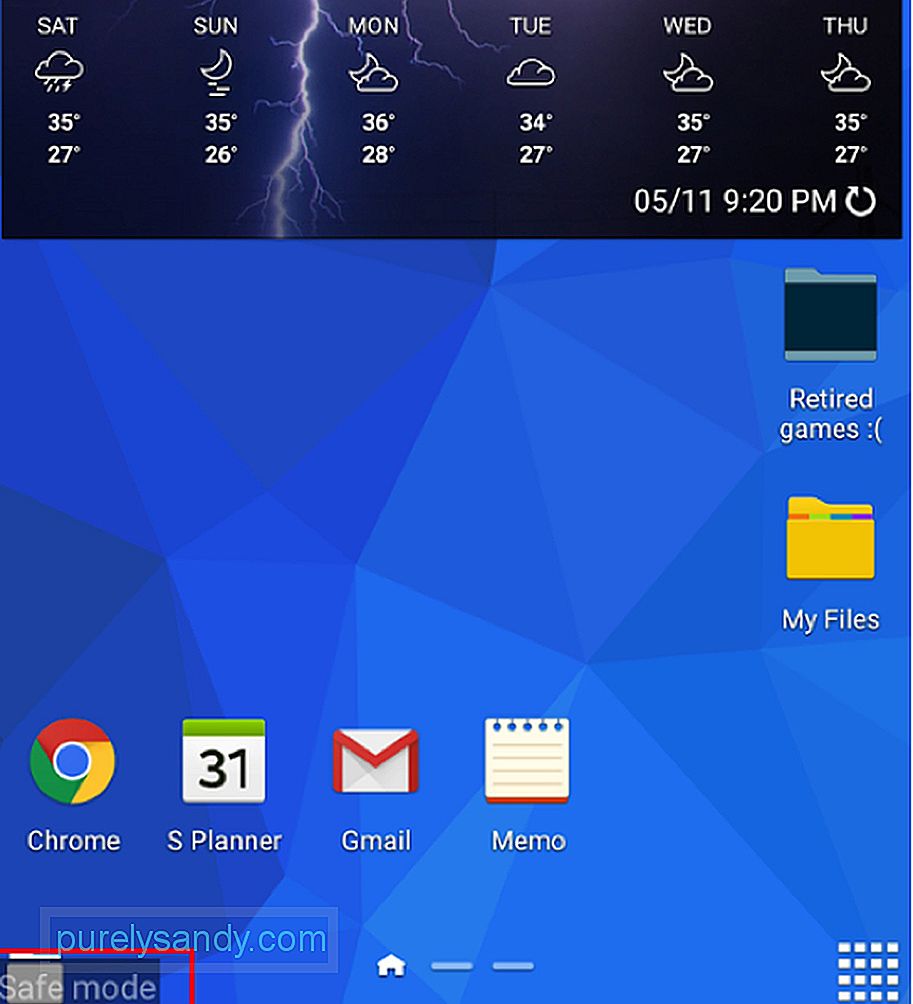
Zjistíte, že všechny ostatní aplikace a hry jsou nyní dočasně pryč.
Nyní, co dál?Jakmile spustíte zařízení v nouzovém režimu, je čas to sledovat. Máte stále problémy? Pokud ne, měli byste si osvěžit paměť a vzít na vědomí aplikace, které jste nedávno nainstalovali, protože je možné, že jsou příčinou problémů. Může se jednat o nekompatibilitu OS nebo nefunkční stahování a instalaci.
V nouzovém režimu již můžete odinstalovat aplikace, které podle vašeho názoru způsobují ve vašem zařízení zmatek.
Jak vypnout Nouzový režimPo odinstalaci podezřelých aplikací je čas otestovat, zda je vaše zařízení v pořádku. Chcete-li to provést, musíte vypnout bezpečný režim a restartovat zařízení v normálním režimu. Postupujte podle těchto jednoduchých kroků:
- Stiskněte a podržte vypínač.
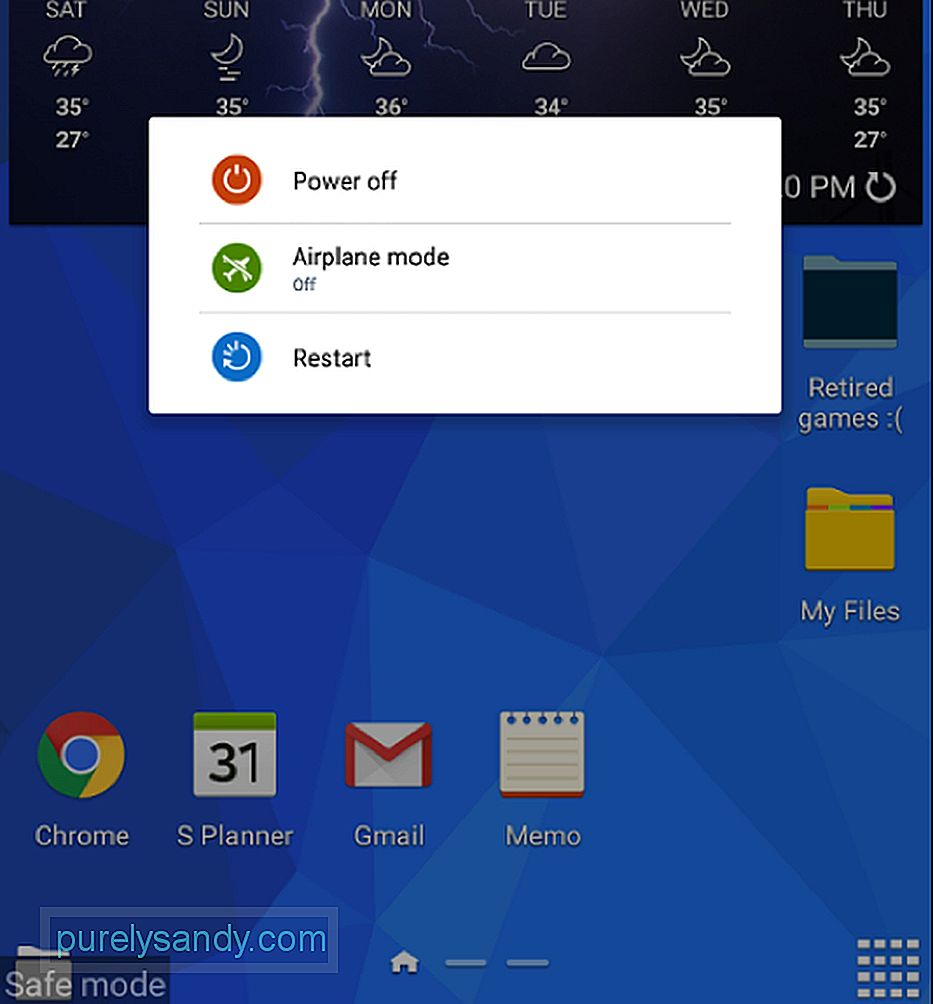
- Klepněte na Restartovat a poté potvrďte akci opětovným klepnutím na Restartovat.
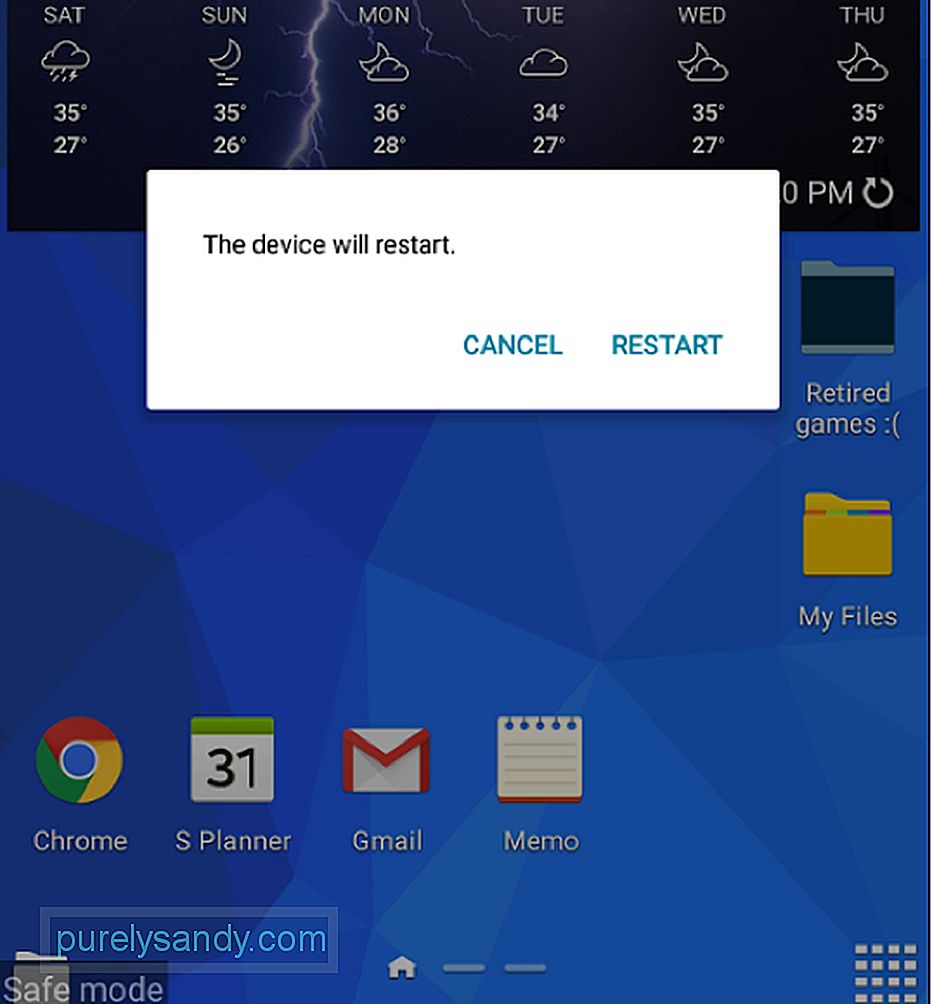
- Počkejte, až se zařízení nabootuje tak, jak by to bylo obvyklé.
To je vše! Nyní zkontrolujte, zda vaše zařízení vykazuje stejné problémy. Pokud ano, možná budete muset zvážit jeho obnovení do továrního nastavení, ale nejprve nezapomeňte zařízení zálohovat.
Pokud vaše zařízení dopadne dobře, gratulujeme! Mimochodem, doporučujeme také nainstalovat nástroj Android Cleaner, abyste se zbavili veškerých nevyžádaných souborů a souborů mezipaměti, které po vás mohly odinstalovat aplikace, které jste odinstalovali. Tento čistič Android může také pomoci zvýšit RAM vašeho zařízení, takže už nebude zaostávat.
YouTube video: Jak používat bezpečný režim na zařízení Android
09, 2025

